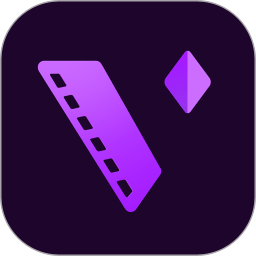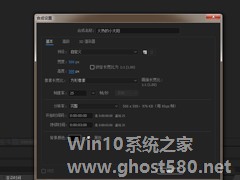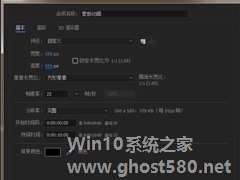-
AE如何制作燃烧的小太阳动画?AE制作燃烧小太阳动画的方法教程
- 时间:2024-05-02 11:52:04
大家好,今天Win10系统之家小编给大家分享「AE如何制作燃烧的小太阳动画?AE制作燃烧小太阳动画的方法教程」的知识,如果能碰巧解决你现在面临的问题,记得收藏本站或分享给你的好友们哟~,现在开始吧!
AE如何制作燃烧的小太阳动画?最近有小伙伴想要制作燃烧小太阳的动画,不知从何下手,今天小编在这教给大家一种方法,利用ae制作燃烧的小太阳动画,具体方法步骤请看下文。
方法/步骤
1、打开AE软件,命名火热的小太阳,调整相应的参数。
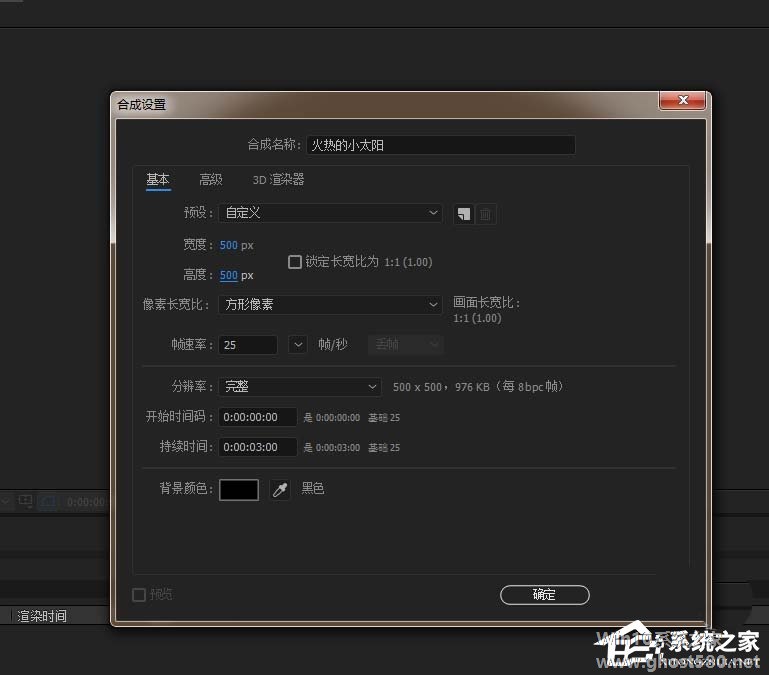
2、ctri+i导入事先准备好的小太阳素材;并把素材拉入时间线面板内;
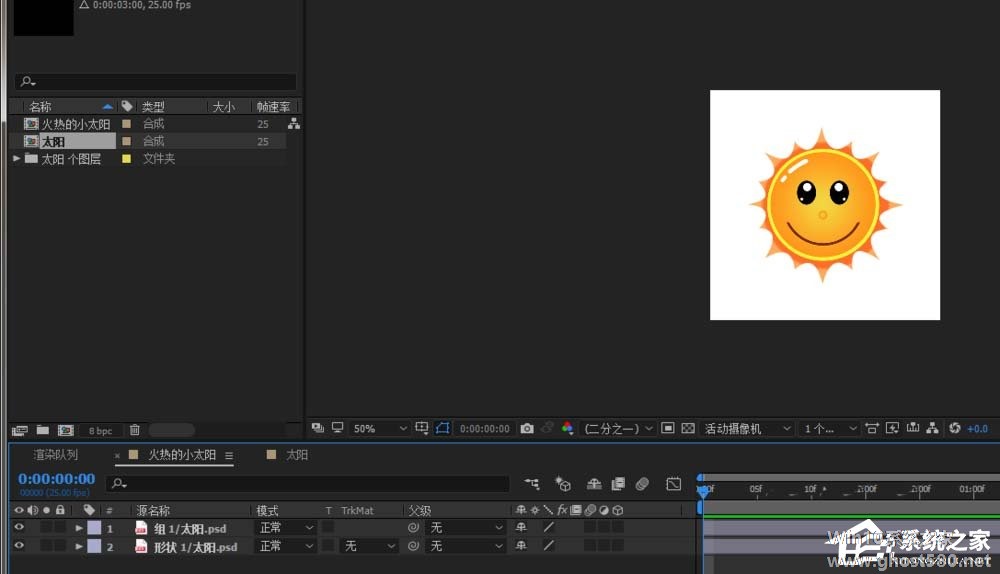
3、ctrl+y新建一个固态层,作为Saber插件的载体;选中固态层,添加Saber效果;效果-Video Copilot-Saber;
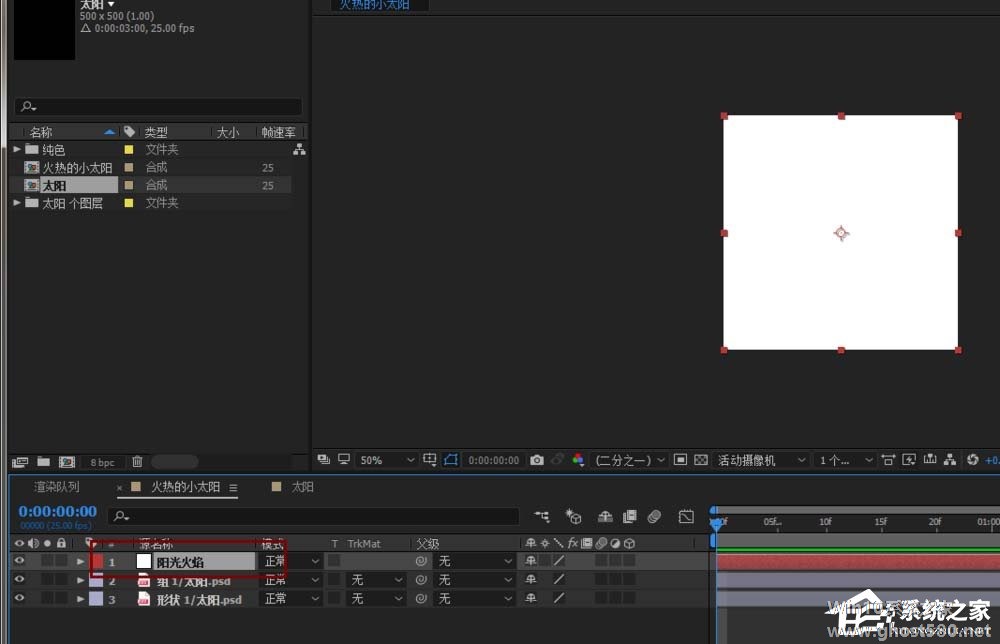
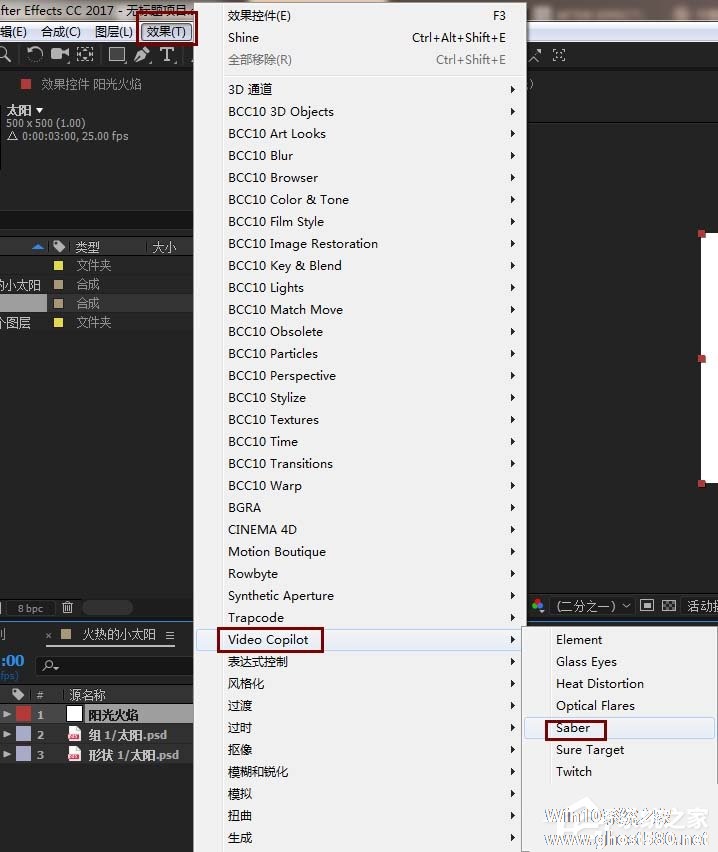
4、选中固态层,选择钢笔工具将小太阳的外部阳光轮廓绘制出来;
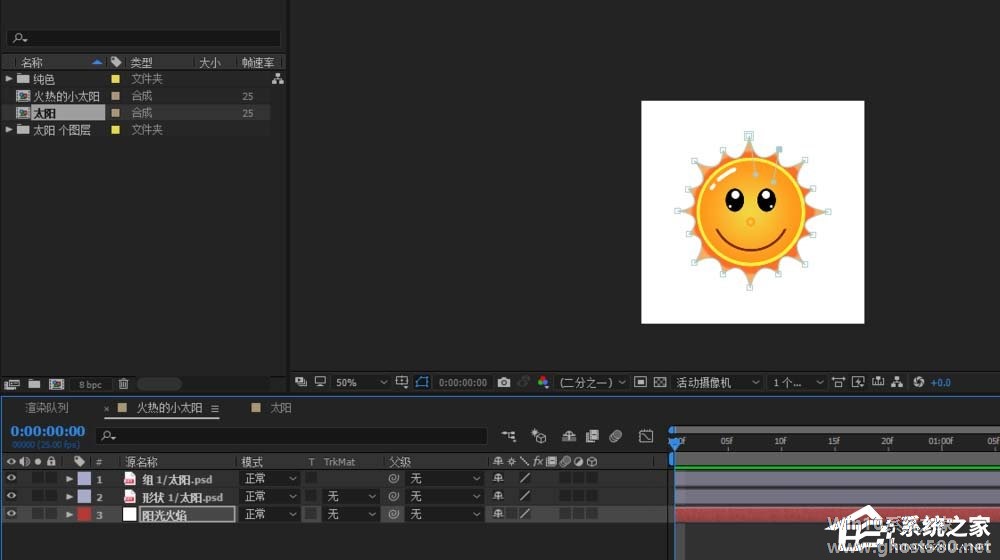
5、绘制完轮廓之后再Saber插件上自定义核心选项中把选择图层蒙版;选择之后就会只能的沿着我们刚刚绘制的轮廓来产生光线;
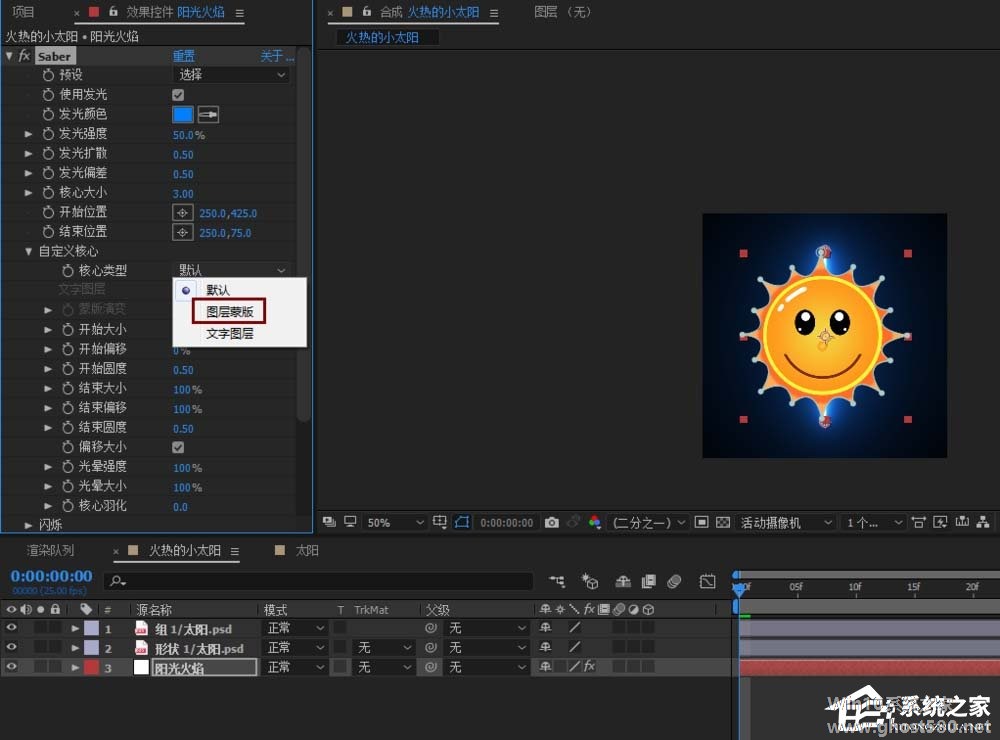
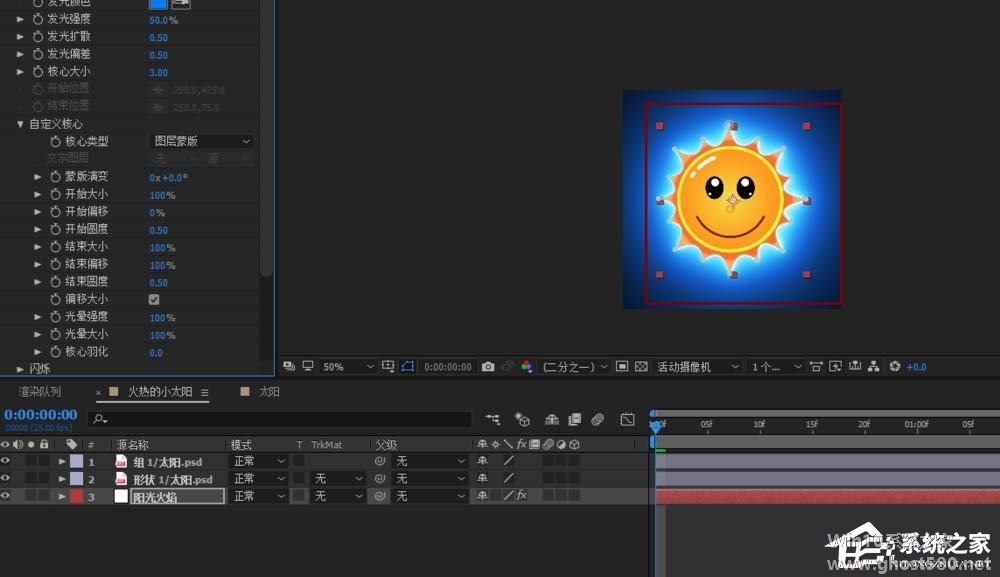
6、选择预设火焰调整核心大小线条等参数;按下空格键就可以看到燃烧着火焰的小太阳。
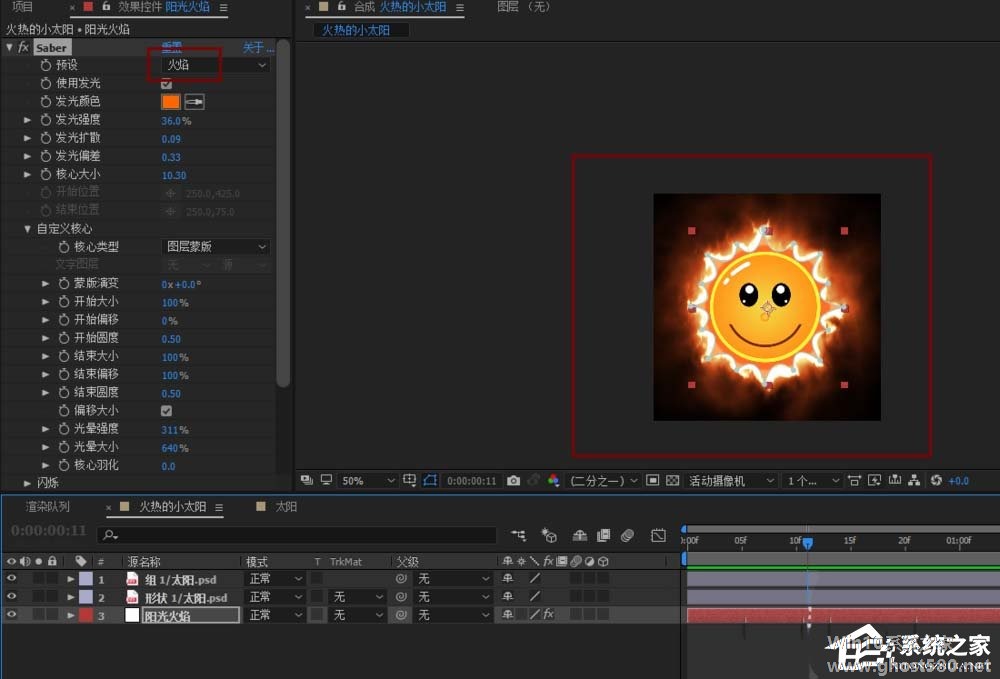
这就是ae制作燃烧小太阳动画的方法教程啦,大家都学会了吗?还想了解更多的软件教程请关注系统之家。
以上就是关于「AE如何制作燃烧的小太阳动画?AE制作燃烧小太阳动画的方法教程」的全部内容,本文讲解到这里啦,希望对大家有所帮助。如果你还想了解更多这方面的信息,记得收藏关注本站~
『此*文为Win10系统之家文♂章,转载请注明出处!』
相关文章
-
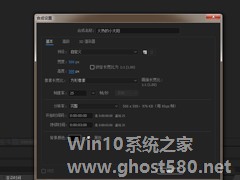
AE如何制作燃烧的小太阳动画?AE制作燃烧小太阳动画的方法教程
AE如何制作燃烧的小太阳动画?最近有小伙伴想要制作燃烧小太阳的动画,不知从何下手,今天小编在这教给大家一种方法,利用ae制作燃烧的小太阳动画,具体方法步骤请看下文。
方法/步骤
1、打开AE软件,命名火热的小太阳,调整相应的参数。
2、ctri+i导入事先准备好的小太阳素材;并把素材拉入时间线面板内;
3、ctrl+y新建一个固态层,作... -

ae如何制作文字从底部慢慢进入的动画效果?ae制作文字从底部慢慢进入动画效果的方法步骤
ae如何制作文字从底部慢慢进入的动画效果?对于ae的使用方法,在之前的教程里也说了很多,发现很多小伙伴对此也很感兴趣,那么今天的教程小编带来的是ae制作文字从底部慢慢进入动画效果的方法步骤,让我们一起来看看吧。
方法/步骤
1、打开AE软件,命名文字进入画面效果,调整相应的参数。
2、CTRL+T输入想要的文本内容;Happy;五个字母单独为一层;... -

AE如何制作带有燃烧效果的文字?AE制作带有燃烧效果文字的方法步骤
AE如何制作带有燃烧效果的文字?当我们想用Ae制作带有燃烧效果的文字应该如何操作呢?今天的教程小编就为大家带来Ae制作带有燃烧效果文字的具体方法步骤,让我们一起来看看吧。
方法/步骤
1、打开AE软件,命名燃烧中的文字效果,调整相应的参数。
2、ctrl+t输入想要的文本内容;燃烧的文字;
3、选中文本图层添加画笔描边效果;<ps... -
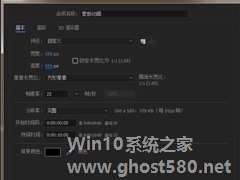
ae如何制作蒙版动画?近期有小伙伴向我询问,想要用ae做一个蒙版动画,不知道操作方法,今天的教程小编就给大家带来ae制作蒙版动画的方法步骤。
方法/步骤
1、打开AE软件,新建合成,命名蒙版动画,调整相应的参数。
2、ctrl+y新建一个纯色层,充当背景层;
3、继续新建一个白色背景层;<img